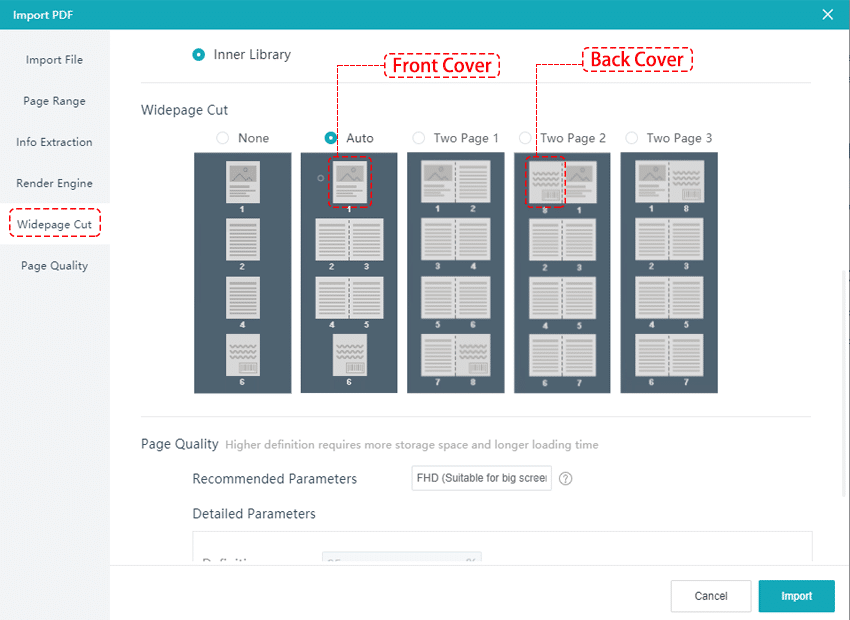หลังจากคลิก [นำเข้า PDF] ในหน้าต่างป๊อปอัป ให้เลือก [ตัดหน้ากว้าง] และคุณสามารถเลือกโหมดการตัดที่ปรับให้เหมาะกับฟลิปบุ๊กของคุณจากห้าโหมดด้านล่าง
ไม่มี #
หากเอกสาร PDF ของคุณเป็นแบบหน้าเดียว ให้เลือก [ไม่มี] ซอฟต์แวร์ของเราจะแปลงเป็นหน้าเดียวโดยอัตโนมัติรถยนต์ #
หากทั้งปกหน้าและปกหลังของเอกสารเป็นหน้าเดียว หน้าอื่นเป็นหน้ากว้าง เราขอแนะนำให้คุณตัดหน้าใน [อัตโนมัติ] ซอฟต์แวร์ของเราจะแปลงเป็นสเปรดสองหน้าโดยอัตโนมัติ ยกเว้นหน้าแรกและหน้าสุดท้ายสองหน้า 1 #
หากเอกสาร PDF ของคุณเป็นแบบ 2 หน้า ปกหน้าจะอยู่ที่หน้าแรก ปกหลังอยู่ที่หน้าสุดท้าย ให้เลือก [สองหน้า 1]สองหน้า2 #
หากเอกสาร PDF ของคุณเป็นแบบ 2 หน้า ปกหลังจะอยู่ที่หน้าแรก ปกหน้าจะอยู่ที่หน้าที่ 2 เลือก [สองหน้า 2]สองหน้า 3 #
หากเอกสาร PDF ของคุณเป็นแบบ 2 หน้า ปกหน้าจะอยู่ที่หน้าแรก ปกหลังอยู่ที่หน้าที่ 2 ให้เลือก [สองหน้า 3]